nginx uwsgi
Table of contents
- uwsgi 설정 파일
- 권한 설정
- uwsgi emperor systemd 등록
- uwsgi service 시작
- nginx 설정 파일
- nginx sites-enabled / sites-available
- uwsgi log 확인
- nginx log 확인
- 구동확인
- 웹페이지 확인
uwsgi 설정 파일
- 빠른 웹서비스와 보안을 위해 uwsgi 와 nginx 를 셋팅
- uwsgi ini 파일 생성하여 실행한다
- 아래 설정 파일 중 uid / gid 의 deploy 는 www-data 로 변경 가능
nginx 의 기본 유저는 www-data 임
ubuntu 에서 실제 서비스할 설정 파일 deploy.ini
[uwsgi]
sitename = mysite
chmod-socket = 660
uid = deploy
gid = deploy
home = /home/사용자이름/%(sitename)/myvenv
chdir = /home/사용자이름/%(sitename)/webserver
socket = /home/사용자이름/%(sitename)/tmp/%(sitename).sock
pidfile = /home/사용자이름/%(sitename)/tmp/%(sitename).pid
logto = /home/사용자이름/%(sitename)/tmp/@(exec://date +%%Y-%%m-%%d).log
chown-socket = %(uid):%(gid)
module = server.wsgi.remote:application
thunder-lock = true
enable-threads = true
vacuum = true
log-reopen = true
맥에서 디버그용 debug.ini
[uwsgi]
home = mypath/myvenv
chdir = mypath/myproject
socket = mypath/myproject/uwsgi/tmp/mysock.sock
pidfile = mypath/myproject/uwsgi/tmp/mypid.pid
module = server.wsgi.debug
chmod-socket=666
로컬 저장 위치는 mypath/myproject/uwsgi 에 저장하면 편함
서비스용 uwsgi.ini 파일은 혹은 파일들은 한 곳에 모아둔다
홈 디렉토리에 uwsgi/sites 같은 포러가 있으면 접근이 쉽고
uwsgi emperor 를 위해 한 곳에 모아둔다
가상환경에서 uwsgi 를 실행하여 확인할 수 있다
웹페이지에서 바로 확인할려면 ini 파일에 http = :8000 추가한다 localhost:8000 으로 웹페이지로 들어간다
uwsgi -i debug.ini
uwsgi -i deploy.ini
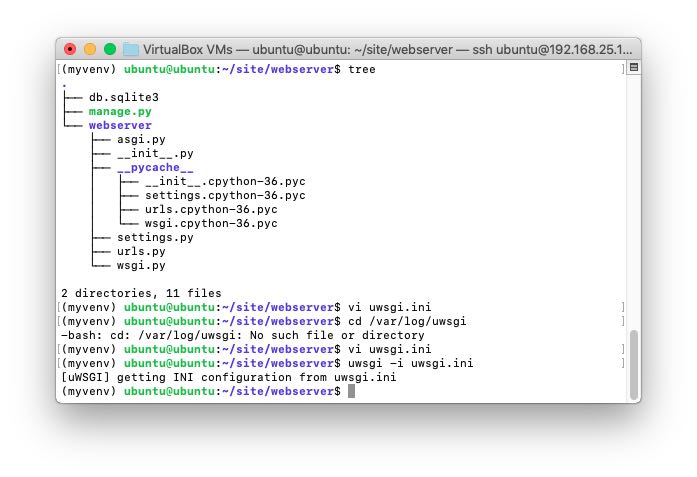
권한 설정
폴더 권한 변경
- tmp 폴더의 권한을 deploy,www-data 등의 서비스용 계정으로 변경해준다
- 파일 생성이 필요하다면 media 도
- 루트에 있는 run, tmp 등의 폴더 사용은 권장하지 않는 것 같다
sudo chown -R [서비스용 계정]:[서비스용 계정 그룹] tmp
sudo chown -R [서비스용 계정]:[서비스용 계정 그룹] media
예) sudo chown -R deploy:deploy tmp
uwsgi emperor systemd 등록
시스템에 등록하여 OS 재시작시도 실행되며 사이트 추가시에
지정한 폴더에 들어 있는 uwsgi 파일들을 읽어 한번에 관리해줌
서비스에 등록
- 파일이름은 uwsgi.service
- 저장 경로는 /etc/systemd/system
sudo vi /etc/systemd/system/uwsgi.service
[Unit]
Description=uWSGI Emperor service
After=syslog.target
[Service]
ExecStart=[uwsgi 설치된 virtualenv 경로]/bin/uwsgi --emperor [uwsgi 파일들이 있는 곳 경로]
Restart=always
KillSignal=SIGQUIT
Type=notify
StandardError=syslog
NotifyAccess=all
[Install]
WantedBy=multi-user.target
uwsgi service 시작
등록된 서비스의 재시작 시작 중지
sudo service uwsgi restart / start / stop / reload(환경변수만)
nginx 설정 파일
upstream my_sock {
server unix:///[mypath]/mysock.sock;
}
server {
//192.168.x.x:8000 or 192.168.x.x 가능
server_name [mysite.com];
charset utf-8;
location /media {
alias /[mypath]/media;
}
location /static {
alias /[mypath]/static;
}
location / {
uwsgi_pass my_sock;
include /etc/nginx/uwsgi_params;
}
}
nginx sites-enabled / sites-available
위에 파일을 관리하기 편한 곳에 두고 위 두 곳에 링크건다 파일이 있으면 덮어쓴다 -sf
ln -sf [conf 파일] /etc/nginx/sites-enabled/
ln -sf [conf 파일] /etc/nginx/sites-available/
uwsgi log 확인
uwsgi 는 위에 ini 파일에서 설정한 곳으로 이동하여 보고
설정하지 않을 경우 아래에서 확인할 수 있음
/var/log/uwsgi
nginx log 확인
/var/log/nginx/access.log
/var/log/nginx/error.log
구동확인
service 를 실행 놓지 않았다면
sudo service uwsgi start
nginx 를 구동하지 않았다면
sudo nginx
option)
sudo nginx -s stop
sudo nginx
nginx 에서 conf 에 문법 오류 체크 후 실행 될 것임
웹페이지 확인
서버 주소를 치고 들어가면 500 404 뭐 이런 오류나면
log 확인